
Tuníme RX 6600 XT od Gigabyte: ztišení, taktování, undervolt
Seznam kapitol
Detailně se podíváme na to, jak chování karty ovlivní jednotlivé výkonnostní profily v ovládacím panelu AMD a jak se změní výkon při automatickém přetaktování grafického čipu, pamětí, automatickém podvoltování, s tichým profilem nebo při manuálním přetaktování. Se kterým nastavením nemusíte ztrácet čas a se kterým se naopak vyplatí si pohrát.
Při uvedení jsme otestovali RX 6600 XT Gaming OC PRO 8G od Gigabyte. Od výrobce dostala chladič, který dva sloty přesahuje jen nevýrazně, ale na 160W model je přesto extrémně velký.

Podle GPU-Z má herní takty navýšené z referenčních 2359 navýšený na 2428 MHz a takt s boost z 2589 na 2607 MHz. Paměti jsou na referenčním taktu. Reálné pracovní takty už záleží na nastavení regulace a najdete je v grafech v kapitolách s výsledky testů provozních vlastností při jednotlivých nastaveních.

V recenzi jsme se podívali, jak se karta chová při standardním nastavení. A při něm nemá zrovna ideálně nastavenou regulaci ventilátoru – navzdory tomu, že je to dnešními měřítky už poměrně úsporná karta, ani s tříslotovým chladičem není zrovna tichá.
V ovládacím panelu grafícké karty je ale řada dalších nastavení a předvolených profilů, která mění chování regulace a s tím i chování karty. A ještě jde doladit ručně.
Až do uvedení zářijových ovladačů vypadal panel pro nastavení regulace takto:
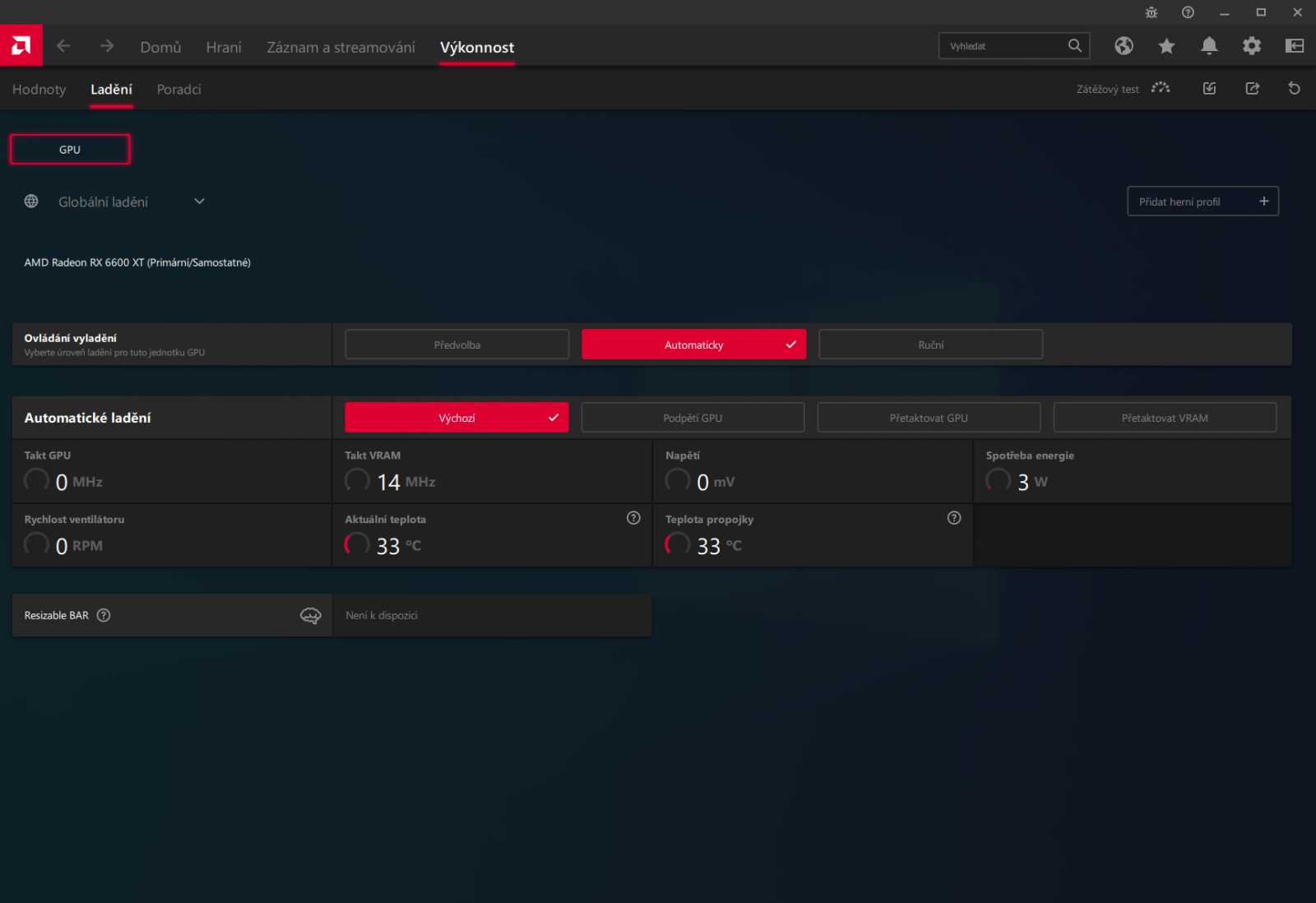
Na výběr byly tři základní záložky – Předvolba, Automaticky a Ruční nastavení. A pod nimi jsou další položky, na které se podíváme v následujících kapitolách:
- Předvolba
- Automaticky
- Výchozí – výchozí nastavení karty při továním nastavení ovladačů – výsledky v každém z grafů pro srovnání
- GPU s podpětím – automatické snížení napětí GPU – výsledky AvP, WoT
- Přetaktovat GPU – automatické přetaktování GPU – výsledky AvP, WoT
- Přetaktovat VRAM – automatické přetaktování pamětí – výsledky AvP, WoT
- Ruční
- ruční nastavení taktů GPU, napětí GPU, taktů pamětí, předvolby časování pamětí, limitu příkonu a regulace ventilátorů
U ručního nastavení vyzkoušíme několik věcí:
- rychlé časování pamětí – výsledky AvP, WoT
- navýšení limitu příkonu pro GPU na maximum – výsledky AvP, WoT
- současné ruční přetaktování GPU a pamětí – výsledky AvP, WoT
- ztišení karty ručním snížením otáček ventilátorů – výsledky AvP, WoT
V novějších ovladačích už je panel přepracovaný. Volba profilů už je přehlednější, základní záložky jsou „rozbalené“ a všechny profily je vidět najednou.

A pokud máte sestavu s procesorem AMD, můžete v něm kromě grafické karty upravit i nastavení procesoru.
V článku využívám grafy jako je ten následující. U něj čára s hodnotou snímkové frekvence (oranžová a červená) přísluší k levé oranžové ose a pravá osa fialová osa k hodnotě vytížení grafického čipu a procesoru v procentech.
Na křivkách s jejich vytížením CPU a GPU je vidět, že byl grafický čip během testu soustavně vytížený na maximum a vytížení procesoru se pohybuje pod pěti procenty – tento benchmark je náročný na grafiku a nenáročný na procesor, protože si vystačí s jedním jádrem.
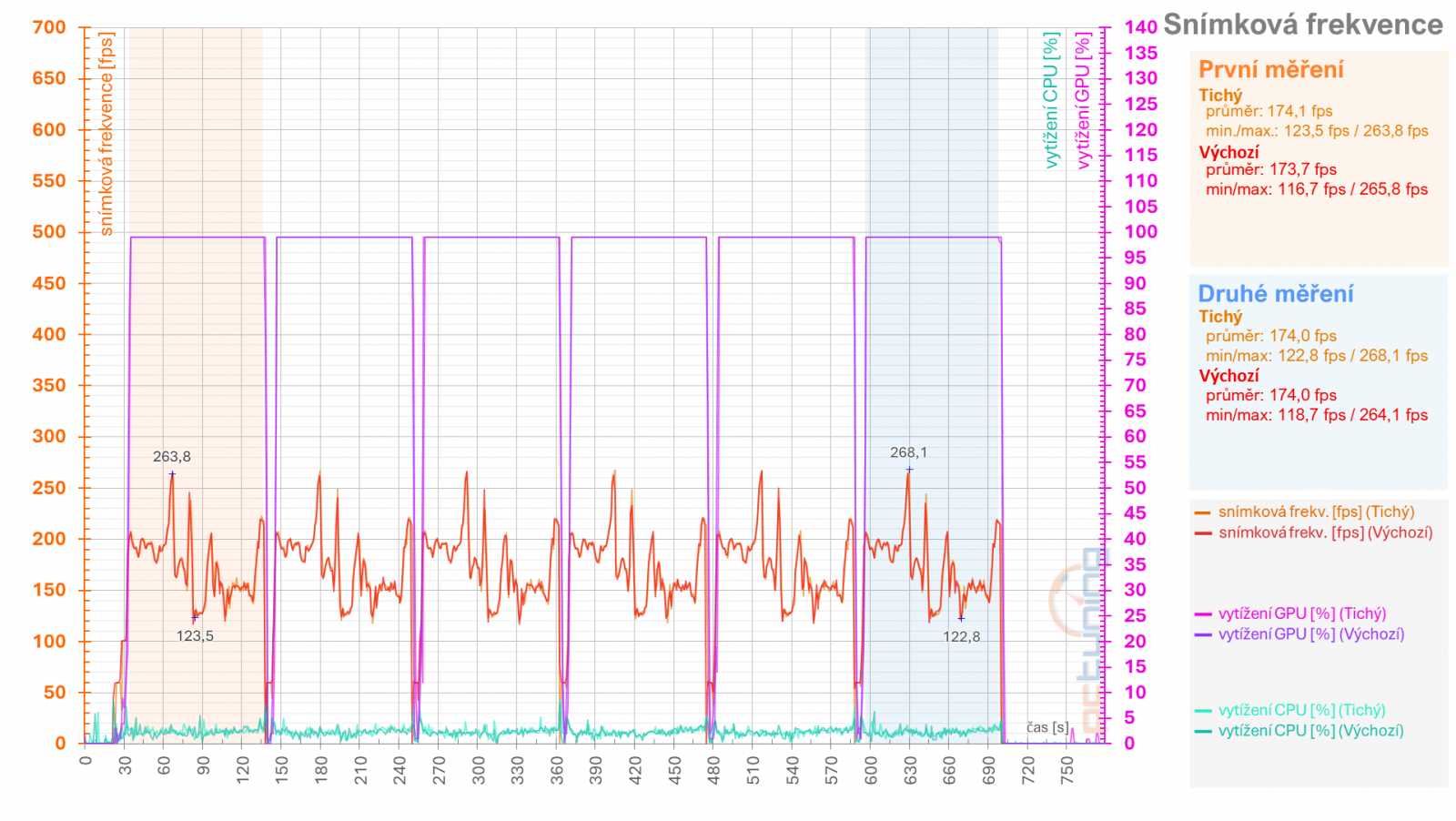
V benchmarku AvP je změřených šest průběhů testu. V průběhu jsou vyznačené oranžovou a modrou barvou dva úseky – úvodní, kdy je karta ještě studená a poslední, ve kterém jsou hodnoty naměřené u zahřáté karty.
Průměrné hodnoty z prvního a posledního průběhu testu spolu s minimy a maximy jsou v boxících v pravém sloupci. Pod nimi je ještě legenda k barevnému značení jednotlivých datových řad.
V grafech je vždy pro srovnání výchozí a změněné nastavení, často se ale hodnoty překrývají, nebo jsou mezi nimi jen malé rozdíly.
U jednotlivých údajů jsou pak pro rychlé srovnání vlivu nastavení na chování karty ještě pruhové grafy s minimem, průměrnou hodnotou a maximem.
U každého nastavení ovladačů vám nabídnu grafy s průběhem naměřených hodnot ze dvou testů – v prvním je benchmark Aliens vs. Predator, v druhém průběh zhruba sedmiminutového záznamu z World of Tanks, který používáme běžně v testech grafických karet pro srovnání výkonu.




























